Olympus SP-565 UZ: Меню для функций воспроизведения, редактирования и печати
Меню для функций воспроизведения, редактирования и печати: Olympus SP-565 UZ
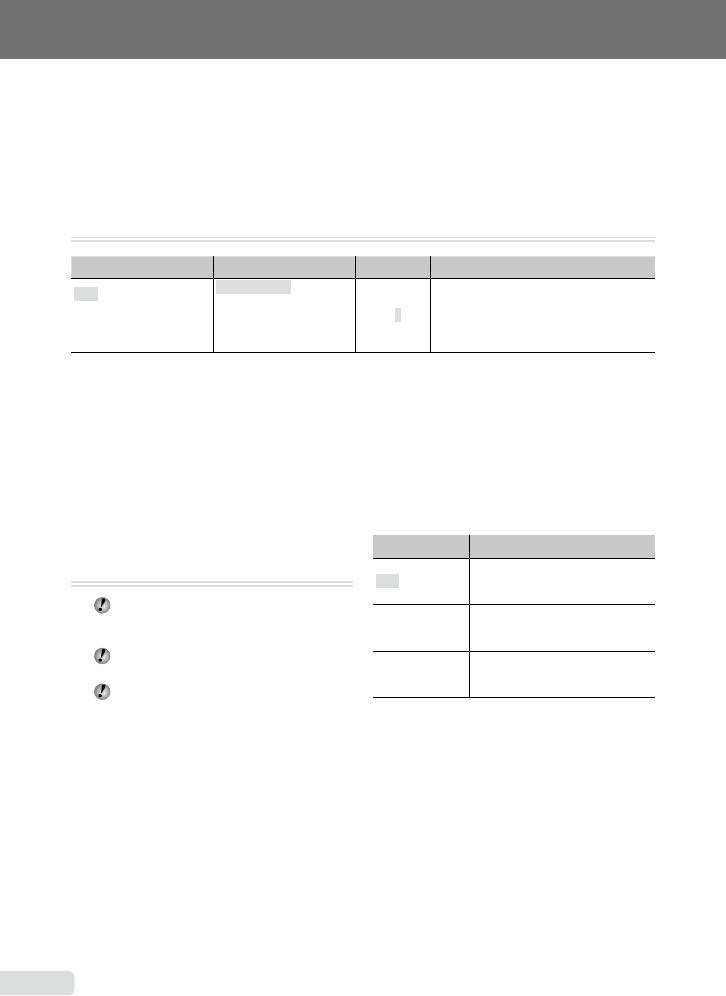
Меню для функций воспроизведения,
редактирования и печати
Настройкиможнопроизвестиприустановкепереключателярежимоввположениеq.
Автоматическое воспроизведение изображений [y СЛАЙДШОУ]
yСЛАЙДШОУ
Подменю 1 Подменю 2 Подменю 3 Применение
*
1
*
2
НОРМАЛЬНО/Свиток/
ВСЕ
/
Выбираетдиапазонизображенийдля
ЗАТЕМНЕНИЕ/СЛАЙД/
ФОТОСНИМОК/
слайд-шоу,типэффектаперехода,
ВИДЕО
*
1
2
Уменьшить/Увеличить/
ОТКЛ./1/2
*
/
используемогомеждуизображениями,
*
1
*
2
*
3
ВШАХМ.ПОР./Шторы/
КАЛЕНДАРЬ
ифоновуюмузыку.
Поворот/Случайный
*
1
[ТИП]установленокак[НОРМАЛЬНО].
*
2
Воспроизведениефоновоймузыки[АУДИО-ФОН]начнетсяпослевыбора[1]или[2]в
[АУДИО-ФОН];воспроизведениезвуковойдорожкифильманачнетсяпослевыбора[ОТКЛ.]в
[АУДИО-ФОН]врежимепросмотракино.
*
3
Выберите[КАЛЕНДАРЬ],затемвыберитедатунаэкранекалендаря.
Для запуска слайд-шоу
Выполнитенастройки[АУДИО-ФОН]инажмитекнопкуoдляначаласлайд-шоу.Для
остановкислайд-шоунажмитекнопкуoиликнопку.
Ретуширование изображений
Подменю 1 Применение
[w АВТОКОРРЕКЦИЯ]
[КОРРЕКЦИЯОСВ]и
wАВТОКОРРЕКЦИЯ
ВСЕ
[УБР.КР.ГЛАЗ]применяются
вместе.
Повторноередактированиеили
Повышаетсяяркостьтолько
ретушированиеизображений
КОРРЕКЦИЯ
участков,затемненныхфоном,и
невозможно.
ОСВ
тусклогоосвещения.
Недостаткинекоторыхснимковнемогут
Выполняетсякоррекцияглаз,
бытьисправленыредактированием.
УБР.КР.ГЛАЗ
ставшихкраснымииз-за
вспышки.
Процессретушированияможетпонизить
разрешениеизображения.
1Припомощи78выберитеметод
коррекцииинажмитекнопкуo.
2Используйте9:длявыбора
изображениядляретушированияи
нажмитекнопкуo.
●
Ретушированноеизображениесохраняется
какотдельноеизображение.
48
RU
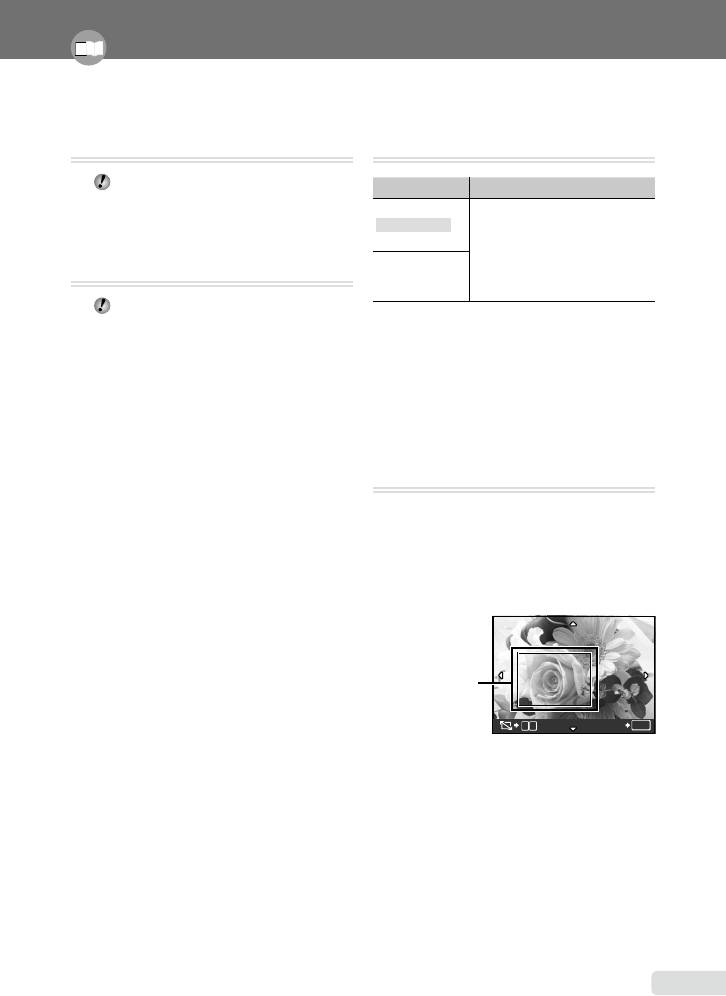
Выполните настройки для функций, обращаясь к разделу “Использование меню” (стр. 3).
Выбор изображений на календаре
Изменение размера изображения
[+ КАЛЕНДАРЬ]
[Q]
+КАЛЕНДАРЬ
РЕДАКТ.Q
“Для выбора изображения при
Подменю 2 Применение
календарном просмотре” (стр. 28)
Сохраняетизображение
высокогоразрешениякак
C640×480
Редактирование данных в формате
отдельноеизображение
сменьшимразмеромдля
RAW [РЕД. RAW]
прикрепленияксообщениям
РЕДАКТ.РЕД.RAW
E320×240
электроннойпочтыидлядругих
применений.
Спомощьэтойфункцииизображения,
записанныевформатеданныхRAW,
1Используйте9:длявыбора
сохраняютсякакотдельныеизображения
изображенияинажмитекнопкуo.
вформатеJPEG.Пункты,которыеможно
2Припомощи78выберитеразмер
регулироватьприпомощи[РЕД.RAW],
изображенияинажмитекнопкуo.
показаныниже.
Изображениесизмененнымразмером
[DКАЧ-ВОИЗОБР.](стр. 31)•
будетсохраненокакотдельное
*1
[WB]
(стр. 32)•
изображение.
•
[>(Точнаярегулировкабаланса
белого)](стр. 39)
•
[РЕЖИМЦВЕТА](стр. 39)
Обрезка изображений [P]
•
[РЕЗКОСТЬ](стр. 39)
РЕДАКТ.P
•
[КОНТРАСТ](стр. 40)
•
[НАСЫЩЕННОСТЬ](стр. 40)
1Используйте9:длявыбора
*1
изображенияинажмитекнопкуo.
Режим[V(Балансбелогоодним
касанием)]доступен,толькокогда
2Используйтерычагзумадля
вовремясъемкиопция[WB]была
выбораразмераобрезаемого
установленавположение[
V].
кадраииспользуйте789:для
перемещениякадра.
RU
49
W T
УСТАН
OK
●
Обрезанныйкадр
3Нажмитекнопкуo.
●
Кадрированноеизображениебудет
сохраненокакотдельноеизображение.
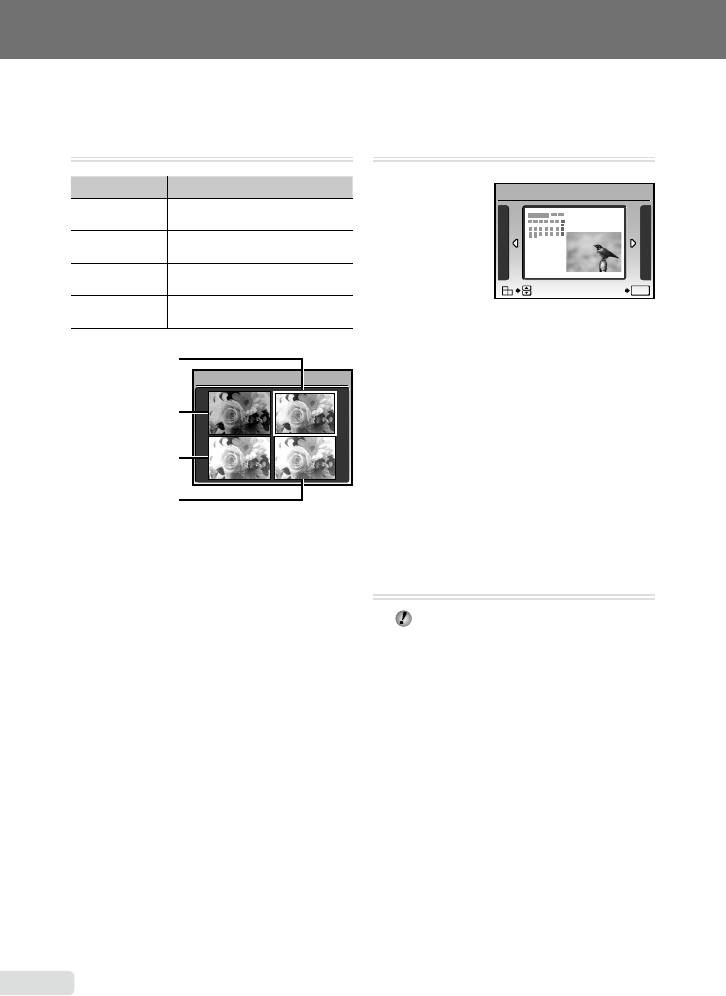
Изменение цветового тона
изображения [РЕДАКТИР. ЦВЕТ]
РЕДАКТ.РЕДАКТИР.ЦВЕТ
Подменю 2 Применение
Изменяетизображенияна
Черно-белый
черно-белое.
Изменяетизображенияна
Серия
тональностьсепии.
Насыщенность
Усиливаетцветовую
(Высокая)
насыщенностьизображения.
Насыщенность
Немногоусиливаетцветовую
(Низкая)
насыщенностьизображения.
Черно-белый
50
RU
РЕДАКТИР. ЦВЕТ
Добавление календаря к
изображению [КАЛЕНДАРЬ]
РЕДАКТ.КАЛЕНДАРЬ
Серия
Насыщенность
(Высокая)
Насыщенность
(Низкая)
1Используйте789:для
выборанужногоизображения
предварительногопросмотраи
нажмитекнопкуo.
●
Измененноеизображениесохраненокак
новое.
КАЛЕНДАРЬ
УСТАН
OK
1Используйте9:длявыбора
изображенияинажмитекнопкуo.
2Используйте9:длявыбора
календаряазатемиспользуйте78
длявыбораориентацииизображенияи
нажмитекнопкуo.
3Используйте78длявыборагодана
календареинажмите:.
4Используйте78длявыбораМесяца
накалендареинажмитекнопкуo.
●
Отредактированноеизображение
сохраняетсякакотдельноеизображение.
Изменение выражения лица
[РЕДАКТ. МИМИКУ]
РЕДАКТ.РЕДАКТ.МИМИКУ
Самоебольшоеиобращенноевперед
лицонаизображенииопределяется
какцель.Нанекоторыхизображениях
такаяцельможетбытьнеопределена,и
редактированиевыполнитьневозможно.
1Используйте9: длявыбора
изображенияинажмитекнопкуo.
●
Всезагруженныеизображения
отображаютсявчетырехэкземплярах.
2Используйте789:для
выборанужногоизображениядля
редактированияинажмитекнопкуo.
●
Выбранноеизображениесохраняетсякак
отдельноеизображение.
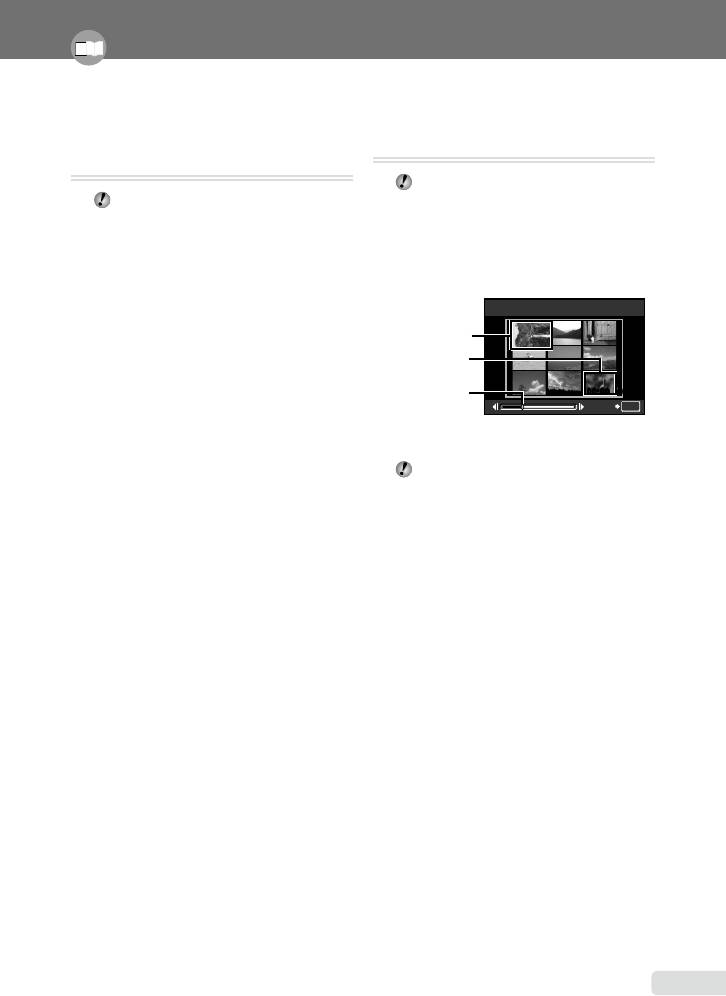
Выполните настройки для функций, обращаясь к разделу “Использование меню” (стр. 3).
Выделение лица с эффектом
Создание 9-кадрового индекса из
размытости вокруг него
видеозаписи [ИНДЕКС]
[ФОКУС НА ЛИЦЕ]
РЕДАКТ.ИНДЕКС
РЕДАКТ.ФОКУСНАЛИЦЕ
Этотиндекскадроввидеозаписи
Самоебольшоеиобращенноевперед
можносохранитьдлялегкоговызова
лицонаизображенииопределяется
содержаниявидеозаписи.Автоматически
какцель.Нанекоторыхизображениях
выделенныесценыможноточно
такаяцельможетбытьнеопределена,и
регулироватьиповторновыбирать.
редактированиевыполнитьневозможно.
1Используйте9: длявыбора
1Используйте9:длявыбора
видеозаписиинажмитекнопкуo.
изображенияинажмитекнопкуo.
●
Отредактированноеизображение
сохраняетсякакотдельноеизображение.
Первыйкадр
Последний
кадр
Кадрывыделяются
автоматически.
RU
51
ВЫБЕРИТЕ ПЕРВЫЙ КАДР
00:00
/
00:36
УСТАН
OK
Позиция
воспроизведения
Еслиточнаянастройкакадраненужна,
простонажмитекнопкуoвпункте2и
3.
2Используя9: дляпередвижения
кадроввпередилиназад,выберите
первыйкадринажмитекнопкуo.
●
Привыборепервогоилипоследнегокадра
нажатие
78 приводиткперемещениюк
первому/последнемукадрувидеозаписи.
3Используя9: дляпередвижения
кадроввпередилиназад,выберите
последнийкадринажмитекнопкуo.
●
Индексноеизображениес9выбранными
кадрамивидеозаписисохраняетсякак
отдельноеодиночноеизображение.
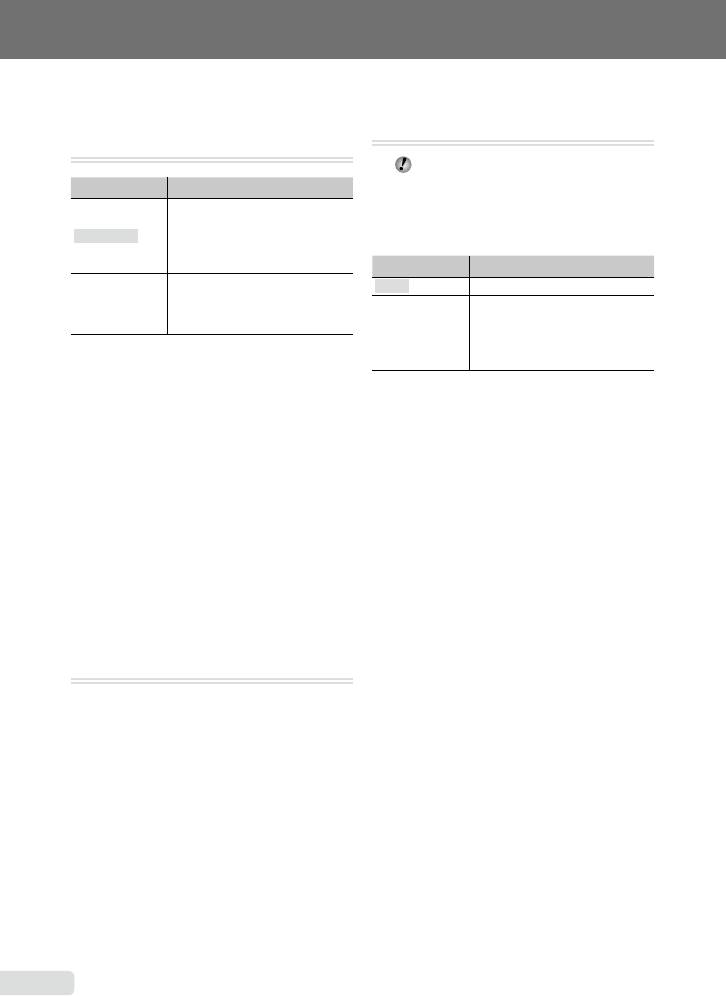
Выделение фрагмента из
Защита изображений [0]
видеозаписи [РЕДАКТ.]
qМЕНЮПРОСМ.0
РЕДАКТ.РЕДАКТ.
Защищенныеизображенияневозможно
стеретьспомощьюфункций[УДАЛЕНИЕ]
Подменю 2 Применение
(стр. 16),[ВЫБ. ФОТО]или[УДАЛ.ВСЕ]
Оригинальнаявидеозапись
(стр. 54),новсеизображениябудут
остаетсябезизменений,
стертыспомощьюопции[ФОРМАТ.]
НОВ.ФАЙЛ
афрагментвидеозаписи
(стр. 55).
сохраняетсякакотдельная
видеозапись.
Подменю 2 Применение
Частьоригинальной
ОТКЛ. Изображенияможностирать.
видеозаписиперезаписывается
ПЕРЕЗАПИСЬ
Изображениязащищены,так
наоригинальноевидеои
чтоихневозможностирать
заменяетего.
ВКЛ.
заисключениемслучая
форматированиявнутренней
1Используйте9: длявыбора
памяти/картыпамяти.
видеозаписи.
2Припомощи78выберите
1Используйте9:,чтобывыбрать
[НОВ.ФАЙЛ]или[ПЕРЕЗАПИСЬ]и
изображение.
нажмитекнопкуo.
2Используйте78длявыбора[ВКЛ.].
3Используйте9: длявыборапервого
3Вслучаенеобходимостиповторите
кадрафрагмента,которыйнужно
действияпунктов1и2длязащиты
выделить,инажмитекнопкуo.
другихизображений,азатемнажмите
●
Привыборепервогоилипоследнегокадра
кнопкуo.
нажатие
78 приводиткперемещениюк
первому/последнемукадрувидеозаписи.
4Используйте9: длявыбора
последнегокадрафрагментадля
выделенияинажмитекнопкуo.
●
Извлеченныйвидеоклипсохранен.
Выделение фотоснимка из
видеозаписи [ВИДЕОИНДЕКС]
РЕДАКТ.ВИДЕОИНДЕКС
1Используйте9: длявыбора
видеозаписиинажмитекнопкуo.
2Используйте9: длявыборакадра
длявыделенияинажмитекнопкуo.
●
Можноиспользовать78для
перемещенияпервого/последнегокадра
видеозаписи.
●
Выбранныйкадрсохраняетсякак
фотоснимок.
52
RU
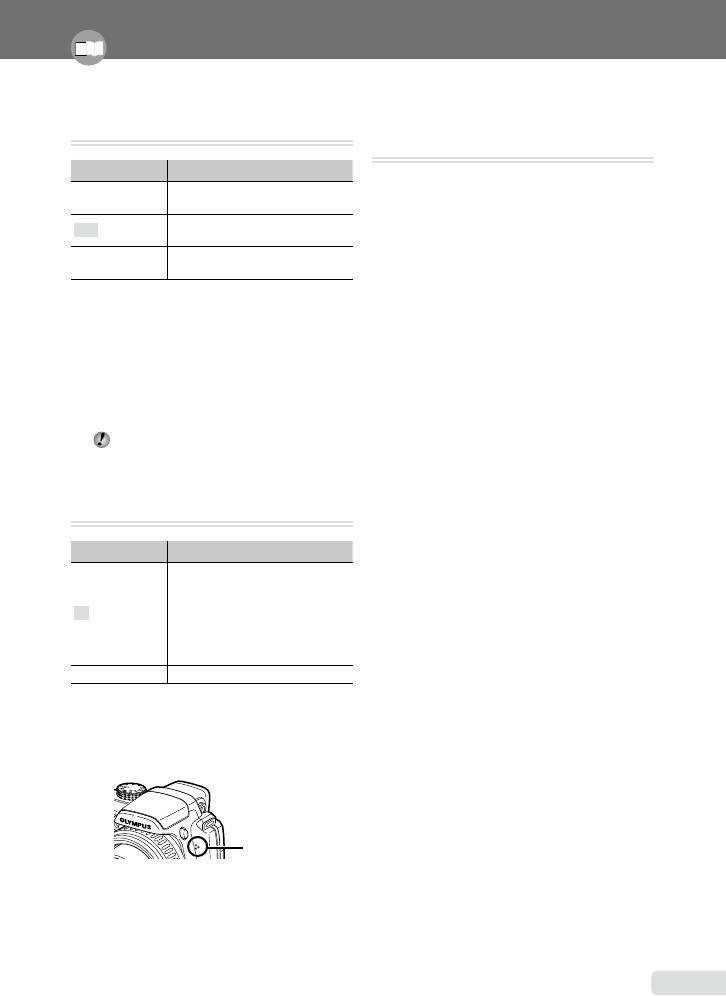
Выполните настройки для функций, обращаясь к разделу “Использование меню” (стр. 3).
Поворот изображений [y]
Выбор позиции для начала
воспроизведения [ВОСПР.ИНДЕКСА]
qМЕНЮПРОСМ.y
qМЕНЮПРОСМ.ВОСПР.ИНДЕКСА
Подменю 2 Применение
1Используйте9:выберитевидеофайл
Изображениеповорачиваетсяна
U+90°
инажмитекнопкуo.
90°почасовойстрелке.
2Используйтерычагзумадлявыбора
Изображениене
V0°
разделенияпозиции.
поворачивается.
●
Одинфильмможетбытьразделенна4,9,
Изображениеповорачиваетсяна
t–90°
16или25глав.
90°противчасовойстрелки.
3Используйте789:длявыбора
1Используйте9:длявыбора
позицииинажмитекнопкуo.
изображения.
●
Воспроизведениеначинаетсясвыбранной
2Используйте78 длявыбора
позиции.
направленияповорота.
3Вслучаенеобходимостиповторите
действияпунктов1и2для
выполнениянастроекдлядругих
изображенийинажмитекнопкуo.
Новоеположениеснимкасохраняется
дажепослевыключенияпитания.
Добавление звука к фотоснимкам [R]
qМЕНЮПРОСМ.R
Подменю 2 Применение
Фотокамерадобавляет
(записывает)звуквтечение
приблиз.4секундвовремя
ДА
воспроизведенияизображения.
Этополезнодлязаписи
примечанийиликомментариевк
изображению.
НЕТ Звукнезаписывается.
1Припомощи9:длявыбора
изображения.
2Направьтемикрофонвнаправлении
источниказвука.
Микрофон
3Используйте78 длявыбора
положения[ДА]инажмитекнопкуo.
Начинаетсязапись.●
RU
53
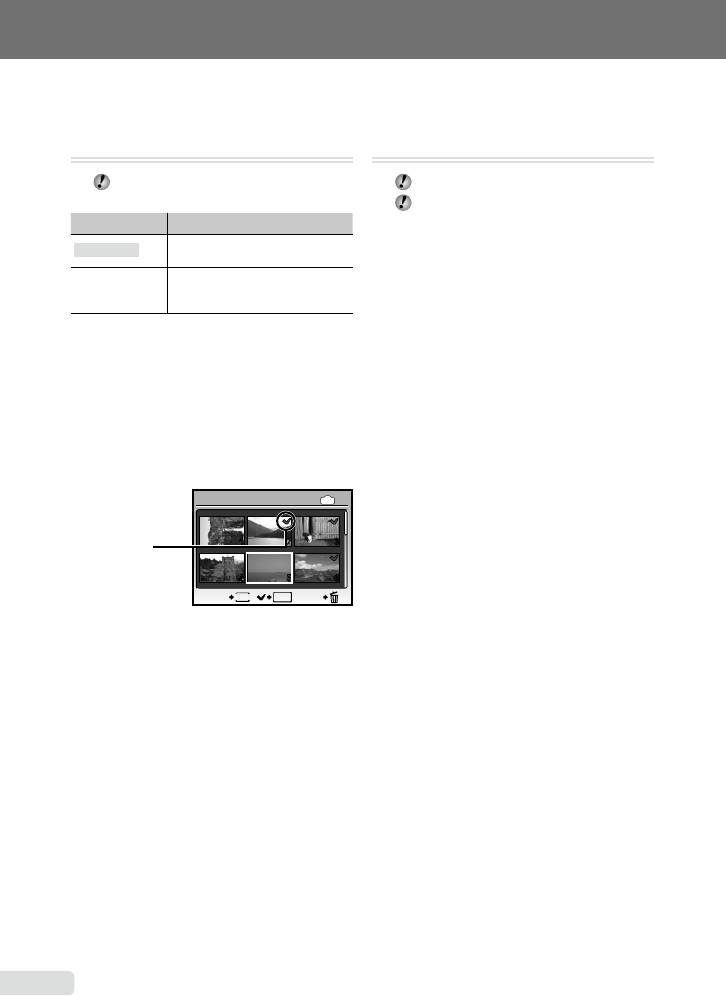
Удаление изображений
[D УДАЛЕНИЕ]
DУДАЛЕНИЕ
Проверьтеданныепередудалением
изображений.
Подменю 1 Применение
Изображенияиндивидуально
ВЫБ.ФОТО
выбираютсяиудаляются.
Всеизображениянавнутренней
УДАЛ.ВСЕ
памятиилинакартепамяти
стираются.
Для выбора и удаления
изображений [ВЫБ. ФОТО]
1Используйте78длявыбораопции
[ВЫБ.ФОТО]инажмитекнопкуo.
2Используйте789:длявыбора
изображения,котороенужноудалить,
инажмитекнопкуoдлядобавленияк
изображениюметкиR.
54
RU
ВЫБ. ФОТО
IN
1
2
3
4
5
6
НАЗАД OK
MENU
OK
Запись установок печати на данные
изображения [< НАСТР. ПЕЧАТИ]
<НАСТР.ПЕЧАТИ
“Настройки печати (DPOF)” (стр. 67)
Настройкапечатиможетбыть
установленатольконафотоснимки,
которыезаписанынакартупамяти.
МеткаR
3Повторяйтедействияпункта2для
выбораизображений,которыенужно
стереть,азатемнажмитекнопкуDдля
стираниявыбранныхизображений.
4 Используйте78выберите[ДА]и
нажмитекнопкуo.
●
ИзображениясметкойRудаляются.
Для удаления всех изображений
[УДАЛ.ВСЕ]
1Используйте78длявыбора
положения[УДАЛ.ВСЕ]инажмите
кнопкуo.
2Используйте78длявыбора
положения[ДА]инажмитекнопкуo.
Оглавление
- Названия частей
- Подготовка фотокамеры
- Съемка, воспроизведение и удаление
- Использование режимов съемки
- Использование функций съемки
- Использование функций воспроизведения
- Меню для функций съемки
- Меню для функций воспроизведения, редактирования и печати
- Меню для других настроек фотокамеры
- Печать
- Использование OLYMPUS Master 2
- Советы по использованию
- Приложение
- Индекс






